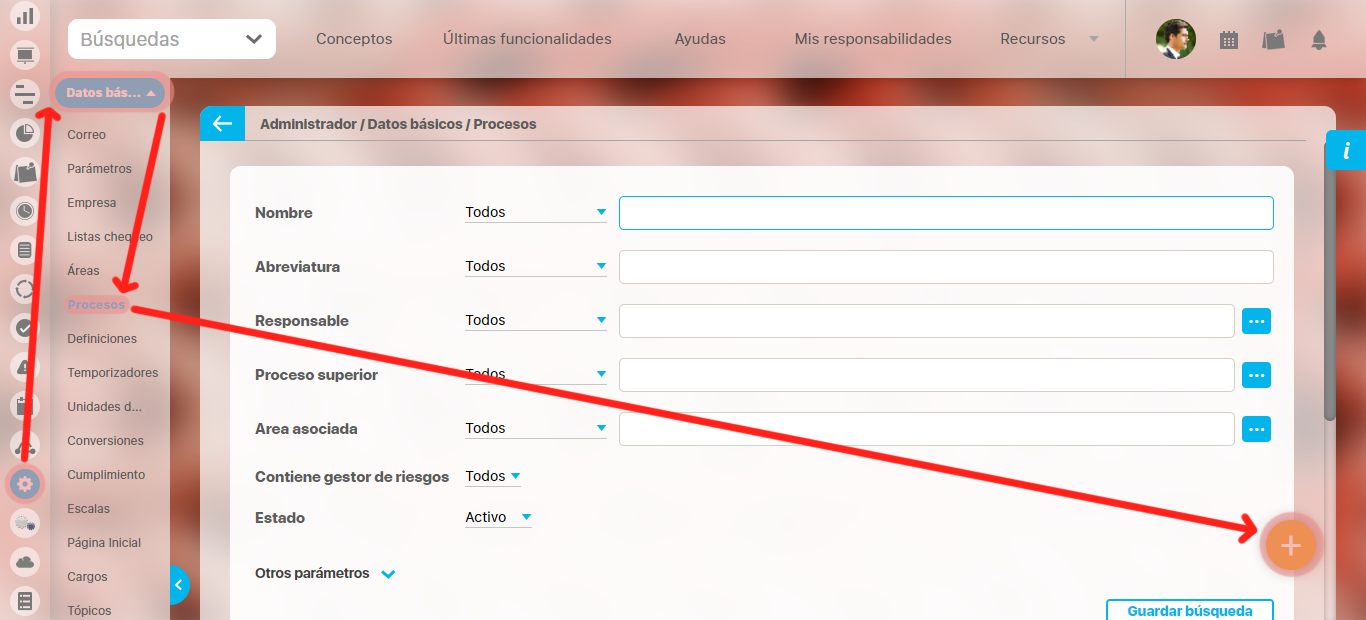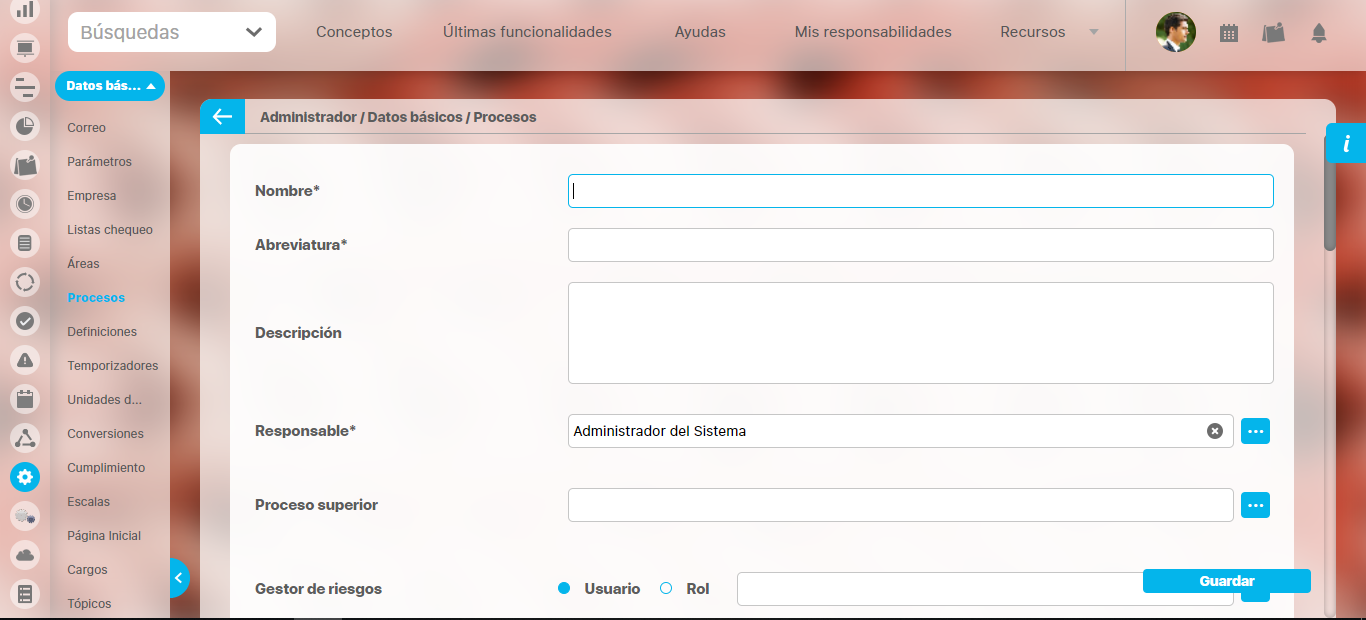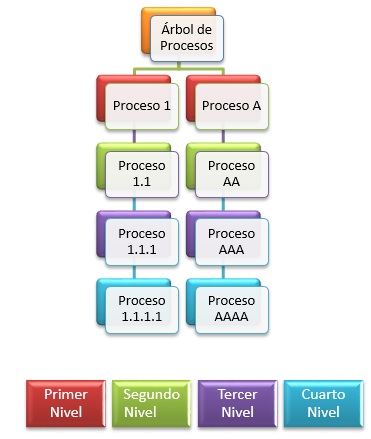para crear un proceso:
Haga clic en la opción “Procesos” del menú lateral Información Básica, aparece la siguiente pantalla en el área de trabajo. Haga clic en el botón Crear de la parte superior derecha.
Aparece la siguiente pantalla en donde debe diligenciar los datos necesarios para la creación del proceso
Nombre: Nombre que desea asignarle al proceso que está creando.
Abreviatura: Abreviatura del proceso que está creando.
Descripción: Espacio para describir el funcionamiento, algunas características o detalles del proceso.
Responsable: Seleccione el usuario encargado del proceso que está creando.
Para seleccionar el usuario responsable:
Haga clic en el botón “Buscar” que aparece al final del campo.
Allí encuentra la lista con el número de usuarios activos de la Suite que han sido creados previamente.
Seleccione el usuario que desea, haciendo clic sobre el nombre del mismo.
Haga clic en el botón Agregar y cerrar.
Proceso superior: Seleccione un proceso que ha sido previamente creado para formar la jerarquía en el proceso que se está creando.Para seleccionar un proceso:
Haga clic en el botón “Buscar”
que aparece al final del campo.
Allí encuentra la lista con el número de procesos que han sido creados previamente.
Seleccione el proceso que desea haciendo clic sobre el nombre del mismo.
Haga clic en el botón Agregar y cerrar.
Gestor de riesgos: Este campo estará sólo disponible si se cuenta con el nuevo módulo de Riesgos Pro. Seleccione el usuario o rol que estará a cargo de la creación y gestión de los riesgos de ese proceso.
Nota
Tenga en cuenta que:
El gestor de riesgos no es un campo requerido. No obstante, una vez se haya agregado, el sistema lo hará obligatorio. Es decir que se podrá hacer cambio del gestor pero no se podrá dejar este campo vacío.
Al cambiar el gestor de riesgos de un proceso, el sistema realiza las siguientes validaciones para aceptar o no el nuevo usuario/rol como gestor de riesgos de ese proceso.
El sistema aceptará el nuevo gestor si:
el usuario/rol elegido no es gestor de riesgos de ningún otro proceso. (Caso #1)
el usuario/rol elegido es gestor de riesgos de otro proceso pero pertenece a la misma rama del proceso que se está editando. (Caso #2)
el usuario/rol elegido es gestor de riesgos de otro proceso que pertenece a otra rama de procesos pero es del mismo nivel del proceso que se está editando. (Caso #3)
De lo contrario, el sistema no permitirá el cambio y mostrará el correspondiente mensaje de advertencia.
Ejemplos:
A continuación observará un sencillo árbol de procesos, el cual está compuesto por sólo dos ramas de procesos.
El sistema permite el cambio de gestor de riesgos de un proceso cuando se cumple uno de los siguientes casos:
Caso # 1:
El configurador está editando el proceso AA, el cual es un proceso de segundo nivel. Elige como nuevo gestor de riesgos a Pedro Hernández, quién no era gestor de riesgos de ningún proceso.
Caso # 2:
El configurador está editando el proceso AA, el cual es un proceso de segundo nivel. Elige como nuevo gestor de riesgos a Juan Pérez, quién ya es gestor de riesgos de un proceso de tercer nivel denominado Proceso A.A.A. El sistema lo permite porque es gestor de riesgos de un proceso que pertenece a la misma rama.
Caso # 3:
El configurador está editando el proceso AA, el cual es un proceso de segundo nivel. Elige como nuevo gestor de riesgos a Martha Gómez, quién ya es gestora de riesgos de un proceso de segundo nivel denominado Proceso 1.1. El sistema lo permite porque aunque es gestor de riesgos de un proceso de una distinta rama, pertenece al mismo nivel del que se está editando.
El sistema no aceptará un nuevo gestor en situaciones que no cumplan las anteriores validaciones. Por ejemplo:
Caso #4:
El configurador está editando el proceso AA, el cual es un proceso de segundo nivel. Elige como nuevo gestor de riesgos a Felipe Muñoz, quién ya es gestor de riesgos de un proceso de tercer nivel denominado Proceso 1.1.1. El sistema no lo permite porque Felipe ya es gestor de riesgos de un proceso que pertenece a otra rama en un nivel diferente.
Rol responsable de los controles de riesgo: Seleccione el rol que estará a cargo de la gestión de los controles de los riesgos de ese proceso. Este campo estará sólo disponible si se cuenta con el módulo Gestión del Riesgos.
Plan de mejoramiento: Este campo se encuentra disponible sólo si se cuenta con el módulo de Mejoras instalado. Seleccione en este campo, el plan de mejoramiento que desea asociar a ese proceso. El plan debe encontrarse en estado finalizado, nuevo o en desarrollo.
Participantes: Seleccione los usuarios activos que desea vincular al proceso en mención.
Variables relacionadas: En esta sección puede seleccionar las variables que desea asociar al proceso que se está creando.
Es posible que el formulario muestre otros campos que han sido creados como atributos personalizados para Procesos.
Atributos personalizados: Diligencie cada uno de los atributos personalizados definidos para procesos.
Nota
Si el campo personalizado corresponde a un selector de concepto marcado de solo lectura solo se tendrá disponible el hipervínculo al concepto, el sistema no permitirá cambiarlo.
Una vez ha completado la información del cuadrante, haga clic en Guardar.
Aparece el mensaje de operación exitosa si ésta fue así, de lo contrario aparece el mensaje de error con el detalle del mismo para ser solucionado.
Nota
El usuario deberá diligenciar los campos o información que es requerida, es decir, los atributos que tengan (*), incluyendo los atributos personalizados definidos para almacenar información extra, si fueron definidos como obligatorios.
jsp=/base/process/createProcess.jsp